一平台监控系统(萤石云)安装配置建议
原创大约 4 分钟
一平台监控系统(萤石云)安装配置建议
根据川开大教务处[2022-96]函的要求,我校直属部及各县分校推荐使用萤石(EZVIZ)云系统进行视频监控。具体方案和配置可参看下文。
一、 设备选择
由于直属部以及各分校一平台机考量并不大,所以推荐采用将萤石云网络摄像头归集到云账号上,并向市、省、国开大上报账号的方式。为达到监控无死角的要求,每个非标准化或有挡板遮挡的考场需配置2台摄像机。为满足视频存储要求,每个摄像头建议配备128GB的TF卡作为设备本地存储空间。如果场地没有有线或wifi网络接入Internet,可使用移动路由提供SIM卡流量的方法解决。
具体设备明细可参看下表:
| 设备名称 | 所需数量 | 商品详情参考网址 |
|---|---|---|
| 萤石(EZVIZ)C6CN 1080P云台网络摄像机 | 1/标准考场,2/非标准考场 | 京东 |
| 闪迪256GB TF(MicroSD)存储卡 | 1张卡/摄像头 | 京东 |
| 华为移动路由Pro(如果没有网络接入) | 1各/考场 | 京东 |
二、设备初始化
每台萤石(EZVIZ)C6CN摄像机都建议考点由一位主管老师注册萤石账号,使用手机APP统一激活。激活后,建议安装“Ezviz Studio”萤石云平台PC客户端软件对各摄像头进行管理查看。
注意事项
1、首次安装TF卡,需要初始化;
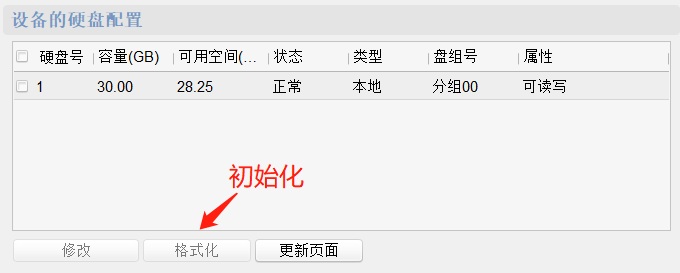
2、为确保市州、省校和国开大能够实时访问、操控,请取消视频加密功能。
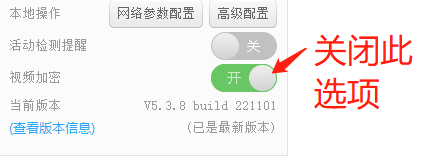
三、云账户管理与上报
根据[2022-96]函的要求,各考点都需要上报 “一平台网考考点监控设备信息表” 。
表中要求每个考点上报4个云账户,前3个用于省和国开大管理,第4个用于市校管理。各考点主管监控设备的老师可以将激活管理的所有摄像机分享给同校的其他3位老师(其他3位老师需要用手机APP注册萤石云账户)。
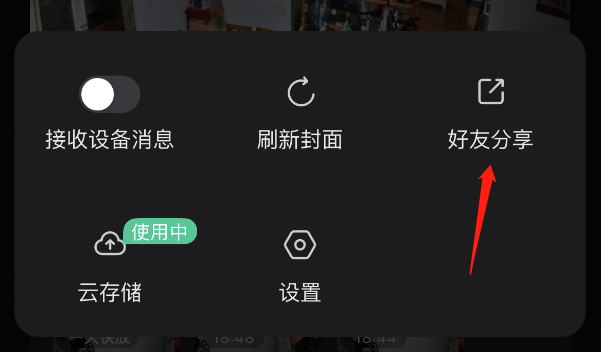
包括主管和其他老师的4个账户即可一并上报,如下表:
| 考点名称 | 联系人 | 联系电话 | 监控平台 | 品牌型号 | 账号1 | 密码 | 账号2 | 密码 | 账号3 | 密码 | 账号4(市校用) | 密码 |
|---|---|---|---|---|---|---|---|---|---|---|---|---|
| 直属 | 主管老师 | 主管老师手机号 | 萤石云 | 萤石C6CN | 主管老师手机号 | **** | A老师手机号码 | **** | B老师手机号码 | **** | C老师手机号码 | **** |
| 名山 | …… | |||||||||||
| 汉源 | …… |
注意事项
为确保市州、省校和国开大能够实时访问、操控,请所有老师取消账户登录验证码的功能。
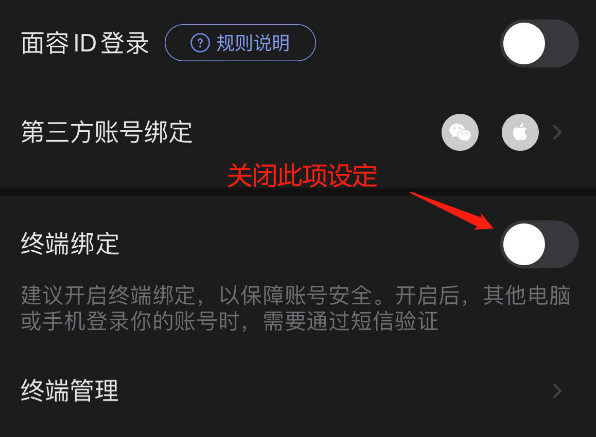
四、关于手机APP的设置建议
萤石云APP必要设置:
- 【设置】-【云存储】-【关闭云存储服务】,只用卡。
- 【设置】-【设备录像设置】-【录像形式】-【全天录像】,全时录像。
- 【设置】-【关闭移动跟踪】-避免联动触发跟着人移动镜头。
- 【设置】-【视频加密】-【关闭】,方便分享。
- 【设置】-【高级设置】-【视频水印】-【打开】,视频会加上摄像头名称。
- 【设置】-【高级设置】-【设备语音提示】-【关闭】,避免考中重新联网发出语音影响考生。
- 【设置】-【高级设置】-【设备下线提醒】-【打开】,假如摄像头断网了,可以收到通知。
- 【我的】-【安全中心】-【账号安全】-【终端绑定】-【关闭】,方便国开直接登录。
